win10 16位色怎么调
Win10系统真彩色16位设置步骤是在使用Win10系统时非常重要的一项操作,在16位色模式下,显示效果更加清晰,色彩更加鲜艳,给用户带来更好的视觉体验。要进行此项设置,首先需要进入系统设置,然后找到显示设置,选择高级显示设置,最后在颜色位深度选项中选择16位色即可完成设置。通过这一简单的步骤,用户可以轻松调整Win10系统的显示效果,享受更加优质的视觉体验。
操作方法:
1.早期的Windows系统中有16位色和32位色之分,而从Win8系统开始16位色的选择就消失了。当然最新的win10正式版中也是没有的。那么,若是某个游戏或软件在win10中必须要以16位色运行该怎么办呢?下面,小编就向大家介绍下Win10系统设置16位色的具体方法。
具体方法:
1、首先创建一个要运行游戏程序的快捷方式!(右键发送快捷方式到桌面即可)
2、右键点击快捷方式,选择属性。然后切换到兼容性选项卡下!勾选“简化的颜色模式”,选择16位色。
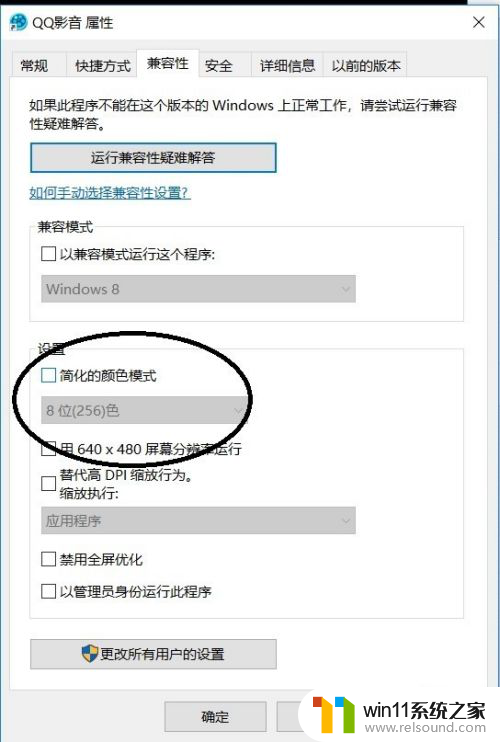
3、最后确定保存,再运行软件或游戏就可以了。
以上就是Windows10系统设置16位色的具体方法介绍了。如果你也希望自己的win10系统电脑能以16位色运行软件或游戏的话,不妨按照上述步骤自己设置一下!
以上就是win10 16位色如何调整的全部内容,有遇到相同问题的用户可参考本文中介绍的步骤来进行修复,希望能够对大家有所帮助。















